鼠标控制设置
概述
您将会注意到,本演示项目对操作设置同时使用关卡蓝图和Actor蓝图脚本。 我们特意将此作为示例,表现了每个应用分别是如何来使用鼠标接口的。 当Actor蓝图被用来创建可移动球体时,关卡蓝图被用来处理移动的盒体。
本关卡中使用的关卡脚本显示了如何通过让玩家点击移动的盒体来设置鼠标互动。 当盒体在关卡中来回运动时,每次点击会启动或终止盒体的动画。
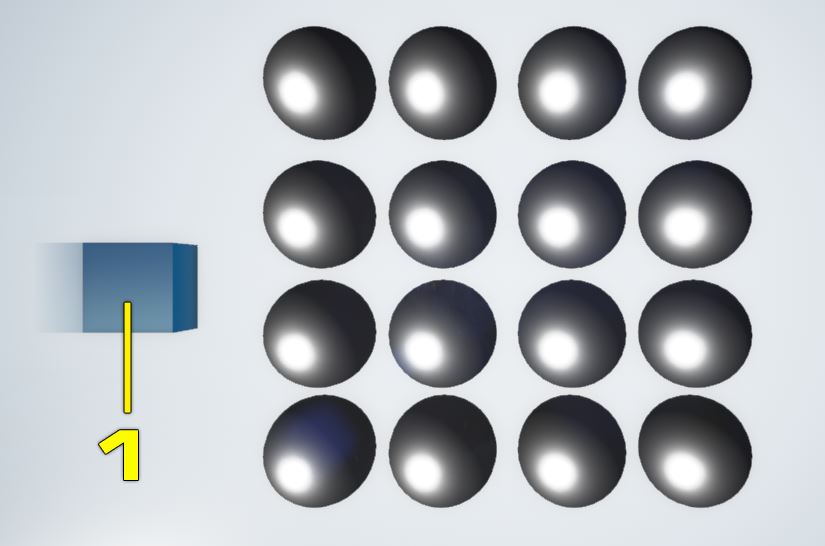
编辑器立方体物体
鼠标悬停设置
您可以在关卡蓝图中看到具有 OnBeginCursorOver 和 OnEndCursorOver 事件的一个部分。 此网络改变了鼠标停留在编辑器立方体物体时的指针外观。
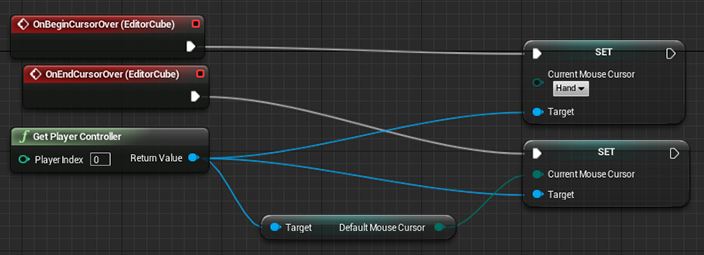
OnBeginCursorOver - 当鼠标指针悬停到特定物体上时,触发该事件。 本例中,此特定物体指的是编辑器立方体,您可以在游戏时看到它在来回移动。
OnEndCursorOver - 当鼠标指针一移开指示的物体时就调用此事件,再次说明,此处指的是编辑器立方体。
您可以通过选择视口或场景大纲视图的物体来对给定物体创建这些事件,随后在蓝图编辑器窗口中,在图表中右键点击并选择 Add Event for YourObject > Add OnBeginCursorOver (为您的物体添加事件> 添加OnBeginCursorOver)或 AddEndCursorOver (添加EndCursorOver)。
鼠标点击设置
本关卡蓝图同时还包含了处理鼠标点击的设置。
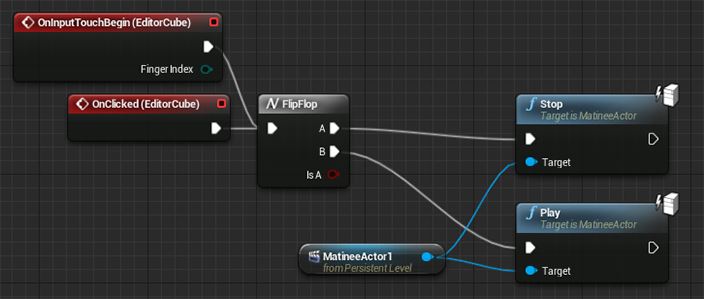
总体而言,此处的网络通过FlipFlop流程控制节点来在开始和停止编辑器立方体的Matinee的两种状态间进行切换。 请注意有两种独立事件来驱动网络。 如果同时有这两种事件存在,则该网络既可以通过在电脑上用鼠标操作进行调用,也可以在移动设备上用手指触摸进行调用。
OnInputTouchBegin - 当玩家触碰移动设备上的触摸屏时,针对特定目标的触摸事件调用事件。
OnClicked -当玩家鼠标对特定目标点击鼠标时,调用此事件。
您可以通过选择视口或场景大纲视图的物体来对给定物体创建这些事件,随后在蓝图编辑器窗口中,在图表中右键点击并选择 Add Event for YourObject > Add OnBeginCursorOver (为您的物体添加事件> 添加OnBeginCursorOver)或 AddEndCursorOver (添加EndCursorOver)。